Power Automate лицензияларын сатып алу
Мен әкімшімін
Power Platform әкімшілері Power Automate үшін лицензияларды сатып алып, содан кейін өз ұйымында сол лицензияларды басқара алады.
Power Automate жоспарларын сатып алу
Power Automate жоспарларын Microsoft 365 басқару орталығынан сатып алуға болады.
Microsoft 365 басқару орталығына кіріңіз.
Marketplace>Барлық өнімдер бөліміне өтіп, барлық сәйкес жоспарларды табу үшін "Power Automate" деп іздеңіз.
Пайдалану қажет бағдарламаны таңдаңыз.
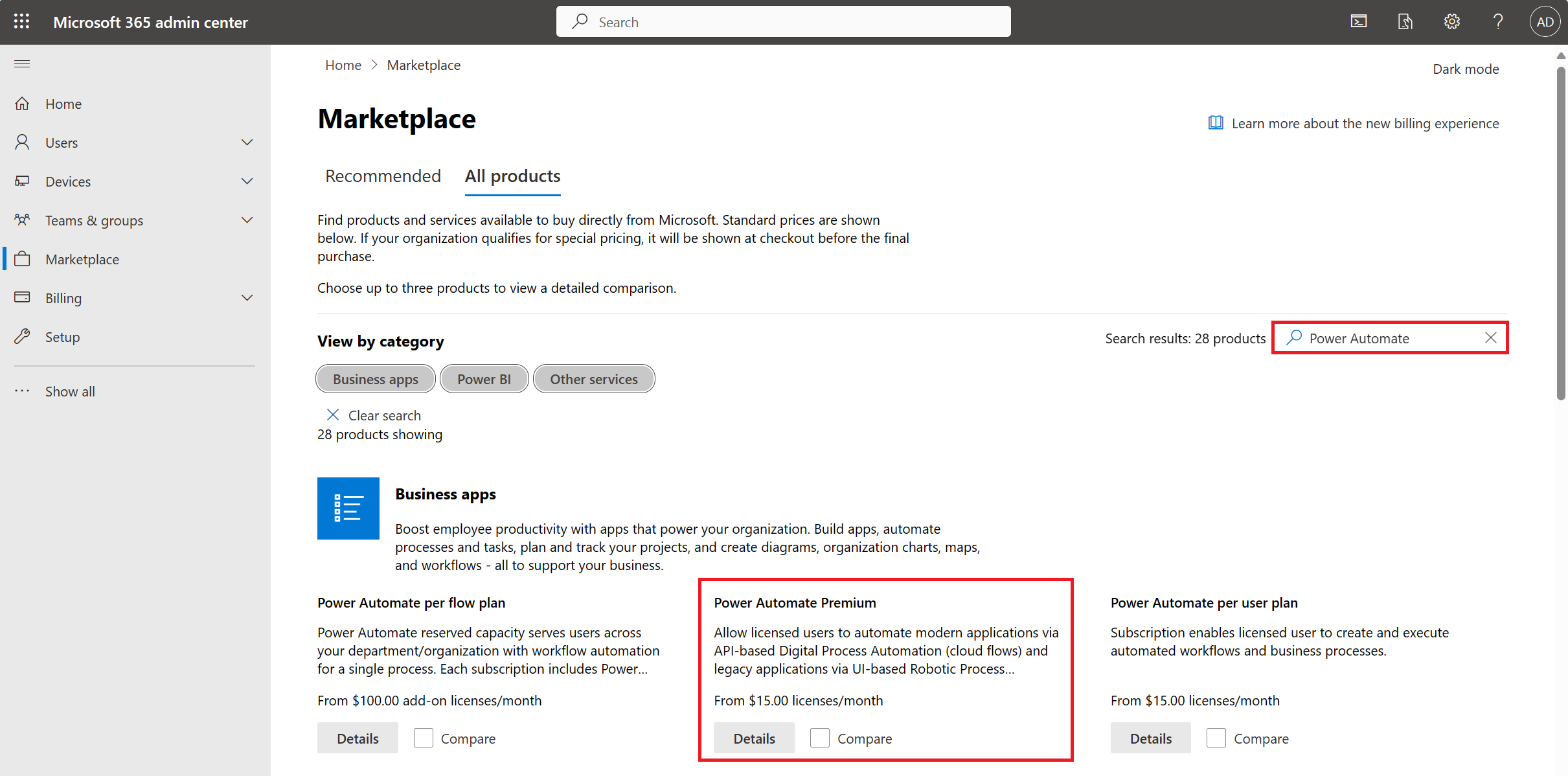
Жоспардың Мәліметтерін беріп, Сатып алу опциясын таңдаңыз.

Лицензияларды басқару
Шайпұл
Сыйымдылыққа негізделген лицензияларды Power Platform басқару орталығындағы ортаға бөлу жолы туралы қосымша ақпарат алу үшін және Power Apps үшін сыйымдылық қондырмаларын қараңыз Power Automate.
Hosted Process лицензиясын тағайындаңыз
Лицензияларды қажет ететін орталарға сатып алынған Хостталған процесс лицензияларын тағайындау оңай және ауқымды. Power Platform басқару орталығында сиымдылығы төмен, ұйымыңыз лицензияларды сатып алған болса, жаңа бөлім пайда болады.
Ортаға хостталған процестің сыйымдылығын тағайындау үшін мына қадамдарды орындаңыз:
Сол жақ шарлау тақтасындағы Ресурстар>Мүмкіндік тармағын таңдаңыз.
Сыйымдылық бетінде Қосымшаларды> таңдаңыз.
Ортадағы өңдеу түймесін таңдаңыз.
Әрбір ортаға бөлгіңіз келетін әрбір қосымшаның мөлшерін енгізіңіз.
Ескертпе
Қондырылған процесс қоршаған ортаға тән. Сонымен, сізде орналастырылған RPA мүмкіндіктерін қажет ететін бірнеше орталар болса, әрбір ортаға Хостталған процесс лицензиясын тағайындау керек.
Сақтау опциясын таңдаңыз.
Орналастырылған процесс лицензияларын ортаға тағайындағаннан кейін сол ортада орналастырылған машиналарды және/немесе орналастырылған компьютер тобын жасай аласыз.
Процесс лицензиясын тағайындаңыз
Процесс лицензиясын тағайындағыңыз келсе, мына екі қадамды орындау керек.
Процесс лицензиясын Power Platform басқару орталығындағы ортаға бөліңіз.
Процесс лицензиясын ағынға тағайындаңыз.
Ескертпе
Ортада бақылаусыз жұмыс үстелі ағындарын іске қосу үшін бақылаусыз жұмыс үстелі ағындары үшін пайдаланылатын бір машинаға бір Процесс лицензиясын тағайындау керек. Құрылғыда бірнеше бақылаусыз жұмыс үстелі ағындарын параллельді іске қосу қажет болса, құрылғыда бір уақытта іске қосқыңыз келетін әрбір қосымша жұмыс үстелі ағыны үшін бір Процесс лицензиясын тағайындау қажет болады.
Сатып алған процесс лицензияларын лицензияларды қажет ететін орталарға тағайындау оңай және ауқымды. Power Platform басқару орталығында сиымдылығы төмен, ұйымыңыз лицензияларды сатып алған болса, жаңа бөлім пайда болады.
Процесс сыйымдылығын ортаға тағайындау үшін мына қадамдарды орындаңыз.
Сол жақ шарлау тақтасындағы Ресурстар>Мүмкіндік тармағын таңдаңыз.
Сыйымдылық бетінде Қосымшаларды> таңдаңыз.
Ортадағы өңдеу түймесін таңдаңыз.
Әрбір ортаға бөлгіңіз келетін әрбір қосымшаның мөлшерін енгізіңіз.
Шайпұл
Power Automate Процесс процесс лицензиясымен бірдей.
Ескертпе
Процесс лицензиясы қоршаған ортаға тән. Сонымен, ағынды және/немесе бақылаусыз жұмыс үстелі ағыны, іске қосуды қажет ететін бірнеше орталарыңыз болса, әр ортада Процесс лицензиясын тағайындау керек.
Сақтау опциясын таңдаңыз.

Процесс лицензияларын ортаға тағайындағаннан кейін, қандай ағындар Процесс лицензияларын пайдалана алатынын таңдай аласыз.
Лицензия қосу керек ағынды Power Automate ішінен таңдаңыз. Иелер, ағынның ортақ иелері және әкімшілер ағынға Процесс лицензиясын тағайындай алады.
Ағынды таңдаған кезде, мәліметтер аймағында ағынның пайдаланушыға тағайындалғанын немесе оның Процесс лицензиясының бөлігі екенін көрсететін жаңа бөлімді көресіз. Ағын үшін әдепкі пайдаланушы лицензиясын пайдалану болып табылады.
Ағынды өңдеу лицензиясын пайдалану үшін мәліметтер тақтасында Өңдеу тармағын таңдаңыз. Одан кейін ағынның Атын, **Сипаттамасын және Жоспарды көресіз. пайдаланады. Ортаңызда Процесс лицензиясы тағайындалған болса, процесс лицензиясын пайдалану үшін сол ағынды жылжытуға болады. Әйтпесе, сыйымдылықты тағайындау керек.

Ағынды жаңартқаннан кейін, ол премиум қосқыштарды пайдаланса да, кез келген адам сол ағынды пайдалана алады. Сонымен қатар, сыйымдылық осы ағынға арналған.
Пайдаланушыларға лицензияларды белгілеу
Microsoft 365 басқару орталығына кіріп, Пайдаланушылар>Белсенді пайдаланушылар тармағын таңдаңыз.
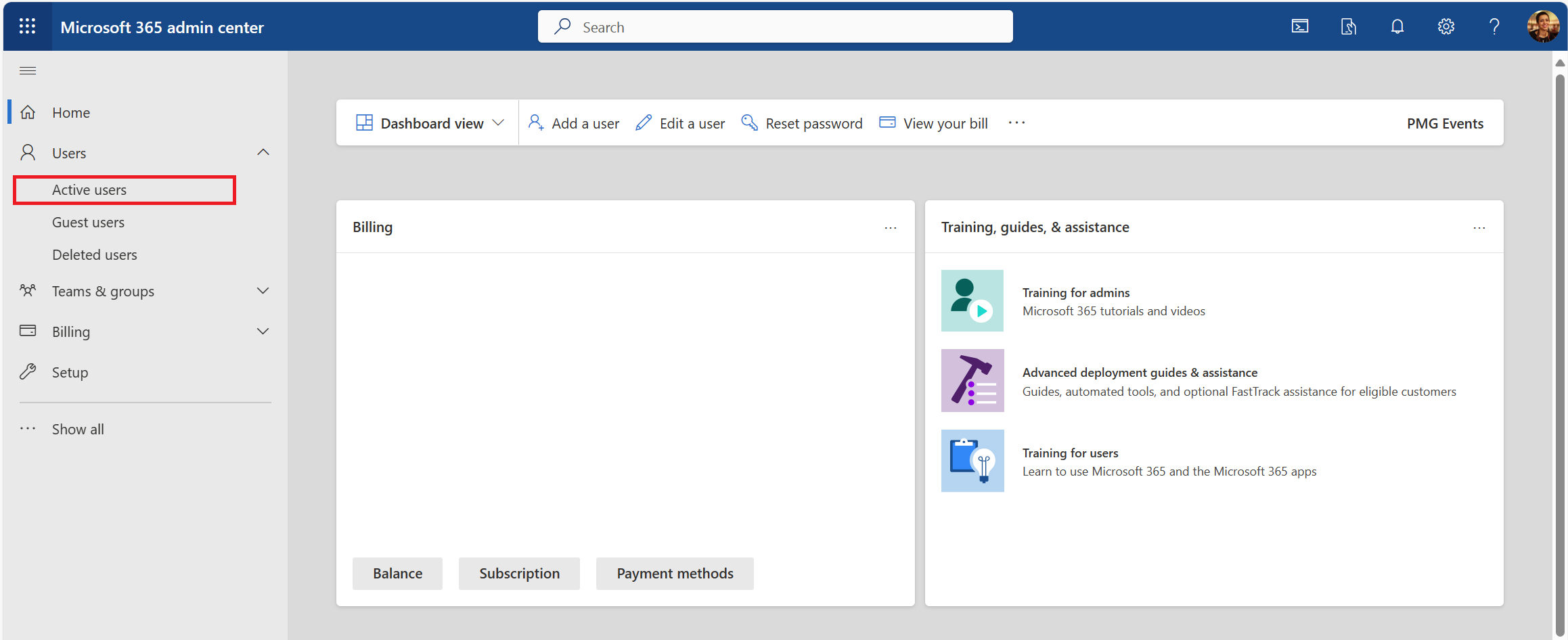
Лицензияны тағайындайтын пайдаланушыны таңдаңыз.
Бағдарламалар мен порталды таңдау
Пайдаланушыға тағайындағыңыз келетін лицензия үшін құсбелгіні қойып, өзгертулерді сақтаңыз.

Ағындық лицензия
Әрбір ағынға лицензия тағайындағыңыз келсе, мына екі қадамды орындау керек.
Әр ағын лицензиясын Power Platform басқару орталығындағы ортаға бөліңіз.
Ағынға әр ағын лицензиясын тағайындаңыз.
Сатып алған әр ағынға арналған қосымшаларды қондырмаларды қажет ететін орталарға бөлу оңай және масштабталады. Power Platform басқару орталығында сиымдылығы төмен, ұйымыңыз қондырмаларды сатып алған болса, жаңа бөлім пайда болады.
Шайпұл
Әр ағын лицензиясын Power Platform басқару орталығындағы ортаға үлестру туралы қосымша ақпарат алу үшін Power Apps және Power Automate қызметтеріне арналған сыйымдылық қондырмалары бөлімін қараңыз.
Қосымшаларды ортаға бөлу үшін мына қадамдарды орындаңыз.
Сол жақ шарлау тақтасындағы Ресурстар>Мүмкіндік тармағын таңдаңыз.
Қондырма бөлімінде Қондырмалар>Басқару тармағын таңдаңыз.
Ортаны таңдаңыз.
Әрбір ортаға бөлгіңіз келетін әрбір қосымшаның мөлшерін енгізіңіз.
Шайпұл
Бизнес-процестің ағыны ағын лицензиясына сәйкес.
Ескертпе
Әр ағын жоспары қоршаған ортаға тән. Сонымен, ағынды іске қосу қажет бірнеше орталар болса, әр ортадағы ағынға әр ағын лицензиясын тағайындау керек.
Сақтау опциясын таңдаңыз.

Әрбір ағын жоспарының қондырмасын ортаға тағайындағаннан кейін, сол қондырманы пайдалана алатын ағындарды таңдауға болады.
Лицензия қосу керек ағынды Power Automate ішінен таңдаңыз. Иелер, ағынның ортақ иелері және әкімшілер ағынға әр ағын лицензиясын тағайындай алады.
Ағынды таңдаған кезде, ағынның пайдаланушыға тағайындалғанын немесе ағын бойынша жоспар бөлігі екенін көрсететін мәліметтер тақтасында жаңа бөлімді көресіз. Ағын үшін әдепкі пайдаланушы лицензиясын пайдалану болып табылады.

Ағынның әр ағын жоспарын пайдалануы үшін мәліметтер тақтасында Өңдеу тармағын таңдаңыз. Содан кейін сіз Аты, Сипаттаманы және Жоспар көресіз. ағын пайдаланатын. Ортаңызда бөлінген әр ағынға арналған қосымша болса, әр ағын жоспарын пайдалану үшін сол ағынды жылжытуға болады. Әйтпесе, сыйымдылықты бөлу керек.

Ағынды жаңартқаннан кейін, ол премиум қосқыштарды пайдаланса да, кез келген адам сол ағынды пайдалана алады. Сонымен қатар, сыйымдылық осы ағынға арналған.
бақылаусыз RPA қосымшасын ортаға тағайындаңыз
Power Platform басқару орталығында қондырмаларға тағайындау үшін қондырмалар ішіндегі Ресурстар>Мүмкіндік>Басқару тармағын таңдаңыз.

Енді әзірлеушілер бақыланбайтын сыйымдылығы бар ортада жұмыс үстелі ағындарын басқара алады.
Ескертпе
Бақыланбайтын қондырма ортаға байланысты. Егер сізде бақыланбайтын RPA технологиясын іске қосуы керек бірнеше орта бар болса, олардың әрқайсысына қосымша сыйымдылықты тағайындау керек. Сонымен қатар егер сізге бір ортада бірнеше бақылаусыз жұмыс үстелі ағындарын параллель жүргізу керек болса, ағын сеанстарын қолдау үшін ортаға бақыланбайтын қондырмалардың дұрыс санын тағайындауыңыз керек.
Сыйымдылық қондырмасын ортаға тағайындау
Power Apps және Power Automate бағдарламаларына арналған сыйымдылық қондырмалары туралы қосымша ақпарат алу үшін осы мақаланы қараңыз
Лицензия қолданысын бақылау
Лицензияны пайдалануды бақылау үшін мына қадамдарды орындаңыз.
Microsoft 365 басқару орталығынакіріңіз.
Тағайындалған немесе қолжетімді барлық лицензияларды көру үшін Төлем>Лицензиялар тармағына өтіңіз.
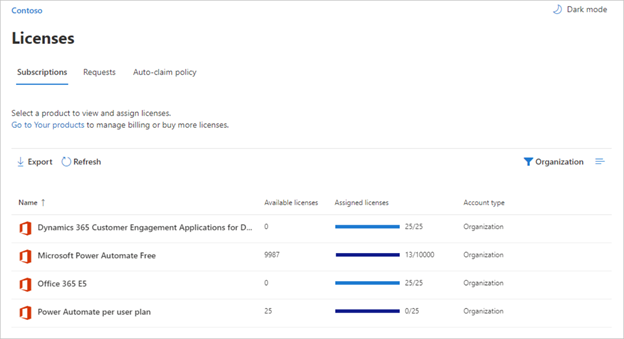
Қай пайдаланушыларға лицензиялар тағайындалғанын көру үшін Тағайындалған лицензиялар бағанындағы орындалу жолағын таңдаңыз.
Жиі қойылатын сұрақтар
Мен пайдаланушыға премиум лицензия тағайындадым, бірақ пайдаланушы премиум мүмкіндіктерді пайдалана алмайды. Неге?
Барлық төменгі ағындық жүйелер жаңартуларды алу үшін бір апта кетуі мүмкін. Белгілі бір ағын үшін жаңартуды мәжбүрлеу үшін ағынды өшіріп, қосыңыз немесе ағынды өңдеп, сақтаңыз.
Пайдаланушыға арналған қолданбаны іске қосу құралынан Power Automate қалай жоюға болады?
Егер пайдаланушыға Power Automate лицензиясы тағайындалса, онда сол пайдаланушы үшін лицензияны жою мақсатында келесі қадамдарды орындауға болады: Бұл әрекет бағдарламаны іске қосу құралынан Power Automate белгішесін алып тастайды.
- Microsoft 365 басқару орталығы тармағына өтіңіз.
- Сол жақ навигация тақтасынан, Пайдаланушылар>Белсенді пайдаланушылар тармағын таңдаңыз.
- Лицензиясын жою қажет пайдаланушыны тауып, оның атын таңдаңыз.
- Пайдаланушы мәліметтері тақтасында Лицензиялар және қолданбалар қойындысын таңдап, одан кейін Power Automate лицензиясының белгісін алып тастаңыз.
- Беттің төменгі жағындағы Өзгерістерді сақтау опциясын таңдаңыз.
PowerShell құралы арқылы лицензияларды жаппай жоюға да болады. Толық мысалды Microsoft 365 PowerShell құралы арқылы пайдаланушылар тіркелгілерінен лицензияларды жою бөлімінен қараңыз.
Соңында лицензиядағы қызметтерді жаппай жою бойынша кейінгі нұсқаулықты Қызметтерге Microsoft 365 PowerShell бағдарламасы арқылы қатынасу мүмкіндігін ажырату бөлімінен табуға болады.
Ескертпе
Бұл әрекет әдепкі бойынша Power Automate тақтаны жояды. Пайдаланушы әлі де жеке тұлға ретінде Power Automate пайдалануды таңдауы мүмкін.
Microsoft 365 қатысушысында неліктен Power Automate бағдарламасына арналған 10000 лицензия көрсетілді?
Кез келген адам Power Automate 90 күн бойы тегін сынап көре алады және бұл сынақ лицензиялары жалға алушыдағы жаңа Power Automate пайдаланушыларға арналған қолжетімді мүмкіндікті білдіреді. Бұл лицензиялар үшін ақы алынбайды.
Жалға алушыңыздағы кем дегенде бір пайдаланушы Microsoft Power Automate тегін лицензияға тіркелген болса, Төлем> бөлімінде 10 000 лицензияны (кез келген тағайындалған лицензияларды алып тастағанда) көресіз. Ұйымыңызға лицензиялар.
Пайдаланушыларға қосымша лицензияларды Microsoft 365 басқару порталы арқылы өзіңіз тағайындай аласыз, бірақ осы лицензиялардың Power Automate сынақ лицензиялары болып табылатынын және пайдаланушыға тағайындалғаннан кейін 90 күннен кейін мерзімі аяқталатынын ескеріңіз.
Тегін сынақ нұсқасы Осы лицензиялар үшін менен ақы алынады ма?
Ешбір пайдаланушы сіздің нақты келісіміңіздісіз ұйымыңызға ешқандай шығын келтіре алмайды, сондықтан тегін немесе сынақ лицензиялары ұйымыңыздан ешқандай ақы алмайды. Сонымен қатар, олар іске қосу квотасы сияқты ешқандай квоталарды пайдаланбайды.
Мен Power Automate тегін лицензияны алып тастадым және пайдаланушылар оған әлі де кіре алады
Power Automate тегін лицензия тек бақылау мақсатында ғана қамтылған. Басқа адамның Power Automate жеке мақсаттарда пайдалануына жол бермеу мүмкін емес. Осылайша, Power Automate тегін лицензияның болуы іс жүзінде ешқандай мүмкіндік бермейді немесе жоймайды.
Microsoft 365 басқару орталығында барлық Power Automate лицензиясы неге көрінбейді?
Пайдаланушылар Power Automate тұлға ретінде немесе ұйымының бөлігі ретінде пайдалана алады. Ұйымдық деңгейдегі лицензиялар әрқашан Microsoft 365 басқару орталығында көрінеді. Дегенмен, егер пайдаланушы сынақ нұсқасына жеке тұлға ретінде тіркелсе, оны Microsoft 365 әкімшісі басқармайды және ол Microsoft 365 басқару орталығында көрсетілмейді.
бағдарламасы арқылы пайдаланушыларымның ұйымның бизнес деректеріне қатынасу мүмкіндігін қалай шектеуге болады?
Power Automate бағдарламасы төменде көрсетілгендей бизнес және бизнеске қатысы жоқ деректер үшін деректер аймақтарын жасауға мүмкіндік береді. Деректердің жоғалуынан қорғау саясаттары жүзеге асырылғаннан кейін пайдаланушыларға бизнес және бизнеске қатысы жоқ деректер біріктірілген бағдарламасын әзірлеуге немесе іске қосуға тыйым салынады. Қосымша ақпаратты Деректердің жоғалуынан қорғау (DLP) саясаттары бөлімінен қараңыз.

Мен жасаушымын
Менің ортам деген не?
- Power Automate жүйесіне кіріңіз.
- Экранның жоғарғы сол жағында өзіңіздің профиль суретіңізді түртіңіз.
- Тіркелгі тармағын таңдаңыз.
- Жазылымдар тақтасындағы Көру таңдаңыз.
- Лицензиялар бөлімінде Power Automate құсбелгісін алыңыз.
Сіз Power Automate үшін бар лицензияларды көресіз.
Немесе сізге тағайындалған лицензиялар мен сынақ нұсқаларын көру үшін жазылым бетін қараңыз.
Өндіруші лицензияларды сатып ала ала ма?
Иә. Жұмысты бастау үшін Microsoft Power Platform (Power BI, Power Apps және Power Automate) арналған өзіне-өзі қызмет көрсету арқылы сатып алу әдісін пайдаланыңыз.
Маңызды
Қазіргі уақытта бұл мүмкіндік Америка Құрама Штаттарындағы мемлекеттік, коммерциялық емес немесе білім беру қатысушы ұйымдар үшін қолжетімді емес.
Тұтынушылар Power Automate бағдарламасынан өзіне-өзі қызмет көрсету арқылы сатып алулар жасай алады. Бұл әрекетті орындау үшін, олар бар Microsoft Entra жалға алушының пайдаланушысы екенін растау үшін алдымен электрондық пошта мекенжайын береді. Содан кейін олар өздерінің Microsoft Entra тіркелгі деректерін пайдаланып кіруі керек. Жүйеге кіргеннен кейін олар сатып алғысы келетін жазылымдар нөмірін көрсетіп, төлем үшін карта несиесін беруі керек. Сатып алу аяқталғаннан кейін олар жазылымын пайдалана бастайды. Сатып алушы сонымен қатар Microsoft 365 басқару орталығының шектеулі көрінісіне қол жеткізе алады, мұнда ол өз ұйымындағы басқа адамдарға өнімді пайдалануға рұқсат бере алады.

Әкімшілерге MSCommerce PowerShell модулі арқылы әр өнімде өзіне-өзі қызмет көрсету арқылы сатып алу мүмкіндігі беріледі.
Орталық сатып алу және АТ топтары Microsoft 365 басқару орталығыарқылы өзіне-өзі қызмет көрсетуді сатып алу шешімдерін сатып алатын және орналастыратын барлық пайдаланушыны көреді. Әкімшілерге MSCommerce PowerShell модулі арқылы әр өнімде өзіне-өзі қызмет көрсету арқылы сатып алу мүмкіндігі беріледі.
Қосымша Өзіне-өзі қызмет көрсету сатып алулары туралы жиі қойылатын сұрақтарды таба аласыз.
Өзіне-өзі қызмет көрсетуді сатып алушы сатып алуларын қайдан көреді және басқарады?
Өзіне-өзі қызмет көрсететін сатып алушылар сатып алуларын Microsoft 365 басқару орталығының шектеулі көрінісінде басқара алады. Өзіне-өзі қызмет көрсетуді сатып алушылар әрқашан барлық Microsoft 365 және Dynamics Online бағдарламаларына кіріктірілген бағдарламаны іске қосу құралындағы Әкімші тақтасынан басқару орталығына бара алады. Өзіне-өзі қызмет көрсетуді сатып алушылар өздері жасаған сатып алуларды көре алады, сол қызметке қосымша жазылымдарды сатып алады және сол жазылымдар үшін лицензияларды ұйымындағы басқа пайдаланушыларға тағайындай алады. Сонымен қатар, сатып алушылар шоттарын қарап, төлей алады, төлем әдісін жаңарта алады және жазылымнан бас тарта алады.
Жиі қойылатын сұрақтар
Төлем үшін Microsoft Тіркелгілер мен жұмыс немесе мектеп шоттары арасында айырмашылықтар бар ма?
Иә. Егер Microsoft Есептік жазбамен (мысалы, @outlook.com немесе @gmail.com)мен аяқталатын есептік жазбамен) кірсеңіз, тек тегін жоспарды пайдалана аласыз. Ақылы жоспардағы мүмкіндіктерді пайдалану үшін жұмыс немесе мектеп электрондық пошта мекенжайы арқылы жүйеге кіріңіз.
Мен жаңартуға тырысып жатырмын, бірақ менің есептік жазбам жарамсыз деп айтылды
Жаңарту үшін жұмыс немесе мектеп тіркелгісін пайдаланыңыз немесе Microsoft 365 сынақ тіркелгісін жасаңыз.
Microsoft Power Apps және Power Automate жоспарларын кім сатып ала алады?
Кез келген пайдаланушы тегін сынақ нұсқаға тіркеле алады. Microsoft 365 әкімшілері Power Automate жоспарларын өздерінің топтары немесе ұйымы үшін сатып ала алады. Сатып алуға дайын болған кезде Microsoft 365 әкімшісіне хабарласыңыз.
Жасаушылар әкімшілерге лицензия тағайындауды сұрай ала ма?
Иә.
Қажетті лицензия үшін Microsoft Power Automate баға бетіне өтіп, Қазір сатып алу пәрменін таңдаңыз.

Мәліметтерді толтырып, сұрауды әкімшіге жіберіңіз.

Әкімшілер сұрауыңызды Microsoft 365 басқару орталығында көре алады және сізге лицензия тағайындай алады.